设置本地化此页面上显示了三个主要项目:时区,语言设置,本地时间设置。在时区选项中,有很多不同的方式允许您指定服务器使用的时区,如地区/国家,或与格林威治标准时间的时差,等等,请注意在您更改时间时,您必须输入24小时制的时间到设置项目中。
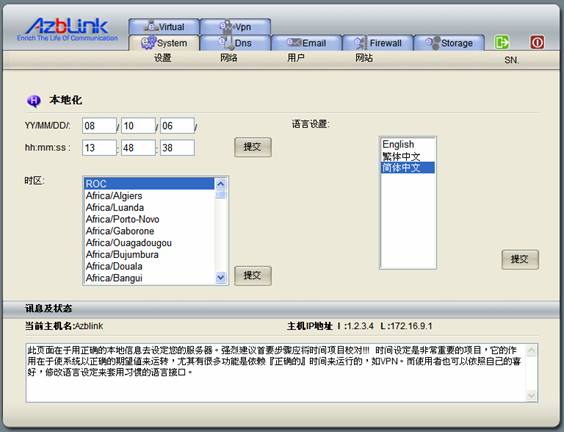
对于 本地时间 设置,请注意:一旦您不恰当地修改了系统时间,服务器中某些使用时间戳档案的系统功能,可能会运作不正常。例如,档案A事实上先于档案B被创建,某些程序会检查出档案A的时间戳 “早于”档案B。不幸地,如果您更改了服务器的时间,档案B“早于”档案A被创建了,那系统就不能如预期那样运转了。
此处的 语言设置 用来指定显示的语言。换句话说,如果您在此选取设置了一种语言,下次当任何用户使用系统时,他/她将会看到选项菜单按照您指定的语言来显示。然而,每个用户都有机会在登入系统时去改变不同的语言显示接口。
安装
某些Azblink提供的软件包可在此安装。当您要安装全新的软件包至系统时使用的,假设您已下载或在您单机的硬盘上已有此软件包,请用浏览按钮浏览找到它并将之送出上传。
激活
此页面是供您将正确的使用授权加载系统之用。
一旦获取了使用授权档案,所有被授权的功能都会激活。激活代码由40个阿拉伯数字组成,它被分割为四组,每组10个号码。当您想试用软件要去取得使用授权时,您应准备好激活代码。在画面中,“取得服务商ID字号”是用来鉴别为您安装此软件已注册的支持团队,在此状况下,Azblink可以用此数据,作日后服务之准备,若您决定将Azblink的服务器软件实际应用商业运作,在此强烈建议您务必寻求一个可靠的服务商 (Azblink 将列示优良的服务商在www.azblink.com的网上),并将该服务商字号在此输入。
如果您自己安装此软件,则可输入Azblink所提供的预设服务商字号 : 0000001,Azblink所提供的服务是在线支持服务。 在您和Azblink进行商务互动时,此服务商字号通常是必须填入的信息(一般由服务商自行填入),在对于系统有疑问或是需要服务时,可由此代码依线去找寻可提供协助的服务商去为您服务,因此请您妥为保管此服务商字号。
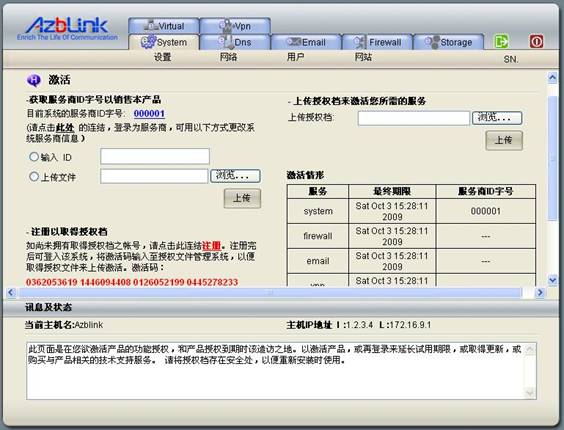
激活码随时间而变。所以每次您检视此页时,都会看到页面上显示不同的代码。它包含了一些我们想要记录在系统上的信息。
一旦安装了永久使用授权,您会看到右上角显示一个SN号码。
更新
程序在持续地改进。程序的某些增加部分可经由此页面来改进,并加载进系统。
维护
这是允许管理员用户在机器建构全部完成时备份系统设置的。以前的设置可以基于早先的设置档案备份来还原。
那些系统设置档案会被依照日期压缩并储存。档案包括网络设置、防火墙规则,用户帐号和密码。如果您因为在系统输入错误数据而导致出错时,存取Web界面,您将有机会还原原先的设置。
备份的按钮在按下之后,会出现一个小视窗,请您妥善将此压缩档案存放在安全可靠的地方,因为将来若要还原数据得藉此压缩档案来还原。
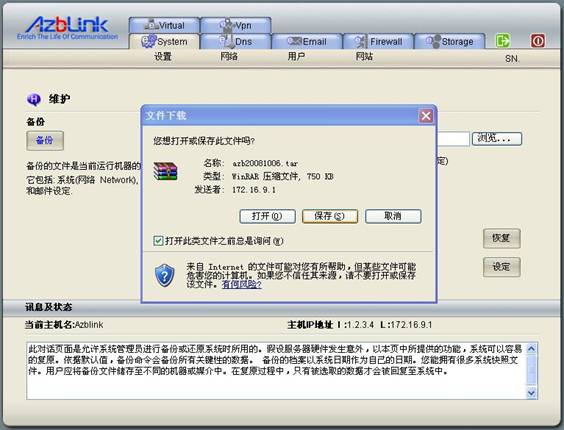
欲还原时,选择好要还原的选项,并使用浏览的按钮,找出原来备份出来的压缩档案,然后按下还原,所选择要还原的数据将会被原先的备份完全覆盖回去。
不过,admin和root的密码并不会因还原改变,这是要确保管理者在做完还原的动作之后,还能够正常运用他的权限操作系统。
而若选择还原用户帐号的项目,请务必同时搭配Network目录项目一并还原。在还原用户帐号后,如果遗失先前设置的密码,可利用 System >> 用户 >> 用户管理 再设置一次。

另外,假使因为某些因素,系统在需要重新安装的情况下,若想完整保留邮件服务器中的所有信件,并在系统安装好且还原之后能够再正常使用,那就必须在备份系统时,使用ftpmgmt的帐号(请至System >> 用户 >> 用户管理 预设用户里,将ftpmgmt的帐号找出来修改密码,及设置开放存取主机空间的权限)。您可利用和邮件主机连接在同一个网络内的机器,利用 Windows档案管理员中的网络磁盘驱动器,映像其它主机的方式,连接到邮件主机 (例邮件主机名为 bamboo,则可以用\\bamboo\ftpmgmt在 Windows网络磁盘驱动器下,将他映像成一个网络磁盘驱动器,如映像成网络磁盘驱动器 x: ),然后在该网络磁盘驱动器下,将lspool档案夹里的mail数据夹复制出来,待新建系统被完整还原后,再使用复制出来的mail数据夹,将新建系统里的lspool数据夹的新mail数据夹覆盖掉(当然,同样再使用以上介绍的网络磁盘驱动器,映像其它主机的方式),然后,回到新建系统的维护页面中,在 系统邮件匣的使用所有者权限重置 项目按下设置即可完全还原。
系统运作纪录
此页面可检视系统所产生的纪录,这些记录(日志)文件记录了系统运作情形及发生的事件,主要是要让MIS用来作为系统除错的参考。为了保护系统,档案中只呈现纪录文件中最后的1000行信息。若需要更详细的信息,得使用控制台模式,执行相关指令来读取档案中更多的信息。
纪录的内容分别有操作系统核心纪录、邮件传送接收纪录、系统整体功能运作激活纪录,以及用户认证纪录(可得知是否被黑客攻击)。
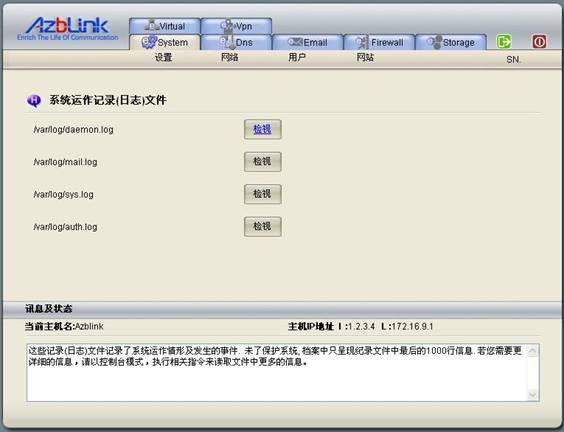
系统信息
此页显示了如每个产品的产品有效期、服务提供商序号和版本的信息。它用来追踪程序,在此状况下,使得问题修正及回报会更有效率。
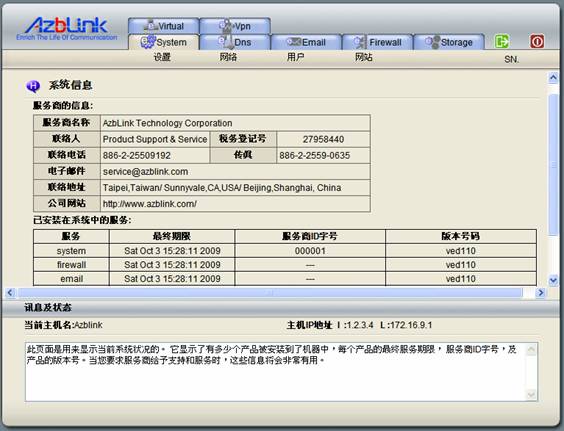
|